PDF文件如何轻松导入苹果手机?4种实用方法详解
当您坐在电脑前,手头有一份重要的PDF文件需要立刻在苹果手机上查看或编辑,却一时不知如何操作时,那种微妙的焦虑感想必您也体会过,无需数据线、不依赖复杂软件,PDF文件其实能像发送短信一样轻松抵达您的iPhone,掌握以下四种高效方法,让文件传输不再困扰您。
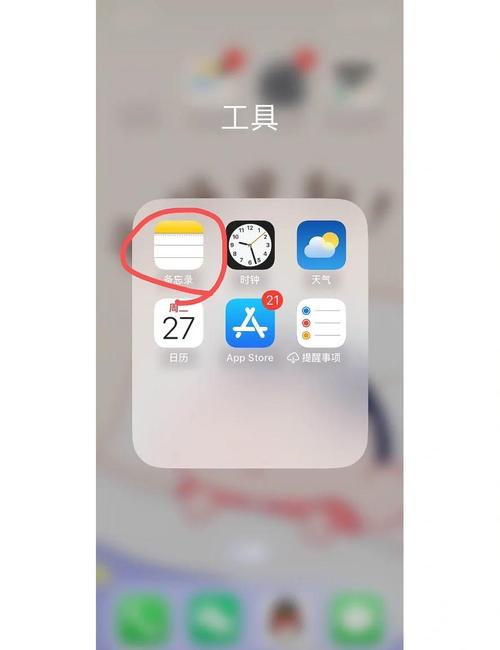
iCloud 云盘:苹果生态的无缝桥梁 苹果生态的连贯性在iCloud云盘中体现得淋漓尽致,只需在Mac或Windows电脑浏览器登录iCloud官网(iCloud.com),进入"iCloud云盘",将目标PDF文件拖入或点击上传按钮选择文件,片刻后,打开iPhone上的"文件"应用,进入"iCloud云盘"文件夹,您上传的PDF便清晰呈现,点击即可快速查看,或通过分享按钮发送到其他应用,此方法优势在于自动同步,文件修改后两端实时更新,适合需要频繁编辑的场景。
电子邮件附件:经典直达的传输通道 电子邮件作为数字世界的经典工具,其附件功能是传输PDF的可靠选择,在电脑端登录您的邮箱(如Gmail、Outlook、QQ邮箱等),新建邮件,将PDF文件作为附件添加,收件人填写自己常用的邮箱地址,发送成功后,在iPhone上打开"邮件"应用,找到这封新邮件,点击附件图标即可预览PDF,长按附件选择"共享",可将其存储到"文件"应用或直接在其他应用中打开编辑,这种方法操作直接,无需额外配置,适合单次或少量文件传输。
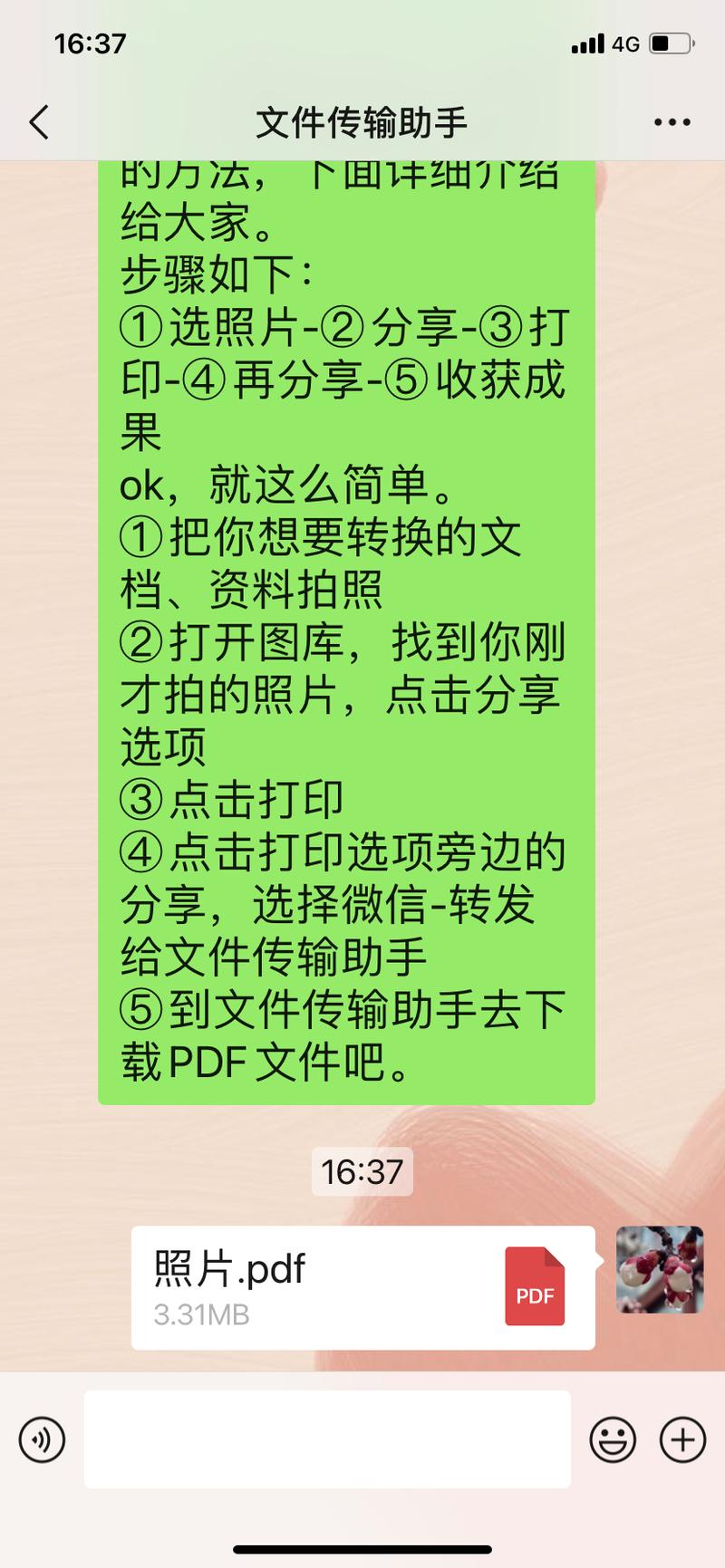
第三方跨平台工具:打破系统壁垒的灵活方案 当需要在不同操作系统设备间频繁传递文件,第三方工具展现了强大的灵活性,以下工具实测效果优秀:
- 微信文件传输助手: 在电脑版微信中,找到"文件传输助手"聊天窗口,直接将PDF拖入发送,手机微信上打开该对话,点击PDF文件,选择"用其他应用打开"(如"文件"或专业PDF阅读器)即可保存或处理。
- QQ 同步助手: 功能类似,在电脑和手机QQ的"我的设备"中找到对应设备发送文件。
- 专业工具: 如 Documents by Readdle、PDF Expert 等应用,通常提供网页上传功能(WiFi传输),在电脑浏览器打开应用提示的特定地址,上传文件后,文件会立刻出现在iPhone上的对应应用中,方便管理、阅读和批注。
隔空投送:苹果设备间的极速闪传 如果您使用的是Mac电脑,隔空投送堪称传输效率的巅峰,确保Mac和iPhone的蓝牙与WiFi均已开启,且隔空投送设置为"所有人"或"仅限联系人",在Mac上找到PDF文件,右键点击选择"共享" > "隔空投送",在出现的设备列表中选择您的iPhone图标,几乎同时,您的iPhone会收到接收提示,点击"接受",PDF文件瞬间保存到"文件"应用或直接打开,速度极快、操作优雅,是苹果设备间共享文件的绝佳选择。
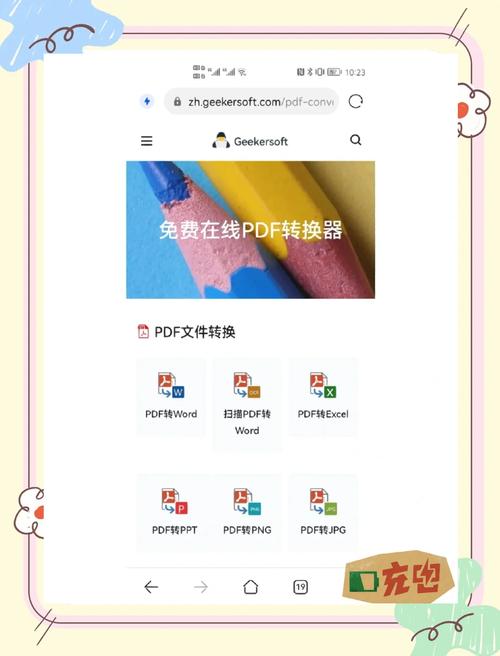
关键考量:选择最适合的方式
- 速度需求: 苹果设备间首选隔空投送,速度无与伦比;跨平台可选微信或QQ,效率也较高。
- 文件管理: 若需长期保存、多设备同步编辑,iCloud云盘是最优解。
- 操作便捷: 单次快速发送,邮件附件最为直接。
- 功能需求: 如需在手机上对PDF进行复杂编辑、批注、合并等,搭配使用Documents、PDF Expert等专业应用配合上述传输方法,体验更佳。
PDF文件早已不再是锁在电脑里的"纸质文档",借助iCloud的智能同步、电子邮件的直达通道、第三方工具的跨平台协作,以及隔空投送的瞬间传递,它已成为您移动办公中触手可及的信息单元,选择契合您场景的方式,让关键内容在苹果手机中随时待命,工作流程自然更加顺畅高效。









评论列表 (1)
将PDF文件复制到苹果手机,可先将文档通过电脑传输至手机或通过邮件附件下载,操作步骤包括连接设备与电脑、选择所需复制的文件夹与文件进行拷贝或接收电子邮件并保存为本地存储内容即可成功复制操作完成后的步骤细节请查阅相关教程视频获取更直观的操作指导信息!
2025年08月14日 11:13